电脑的电源在哪里 Win10电源选项打开方法
更新时间:2024-01-07 10:04:42作者:xtyang
电脑的电源是我们使用电脑时必不可少的一个部分,它提供了电能以驱动电脑的各个组件,对于一些刚接触电脑的用户来说,可能会对电源的位置和电源选项的打开方法感到困惑。特别是在使用Windows 10操作系统的情况下,用户需要了解如何找到电脑的电源位置,并且正确地打开电源选项。在本文中我们将详细介绍电脑的电源位置以及Win10中打开电源选项的方法,帮助读者更好地掌握这方面的知识。
步骤如下:
1.在Windows10系统桌面,依次点击“开始/Windows系统/控制面板”菜单项。

2.在打开的控制面板窗口中,点击右上角的“查看方式”下拉菜单。在弹出菜单中选择“大图标”菜单项。
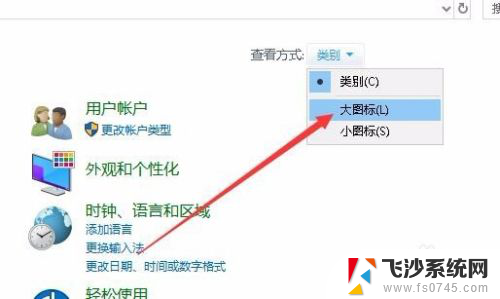
3.这时就可以打开Windows10控制面板窗口,点击窗口中的“电源选项”图标。
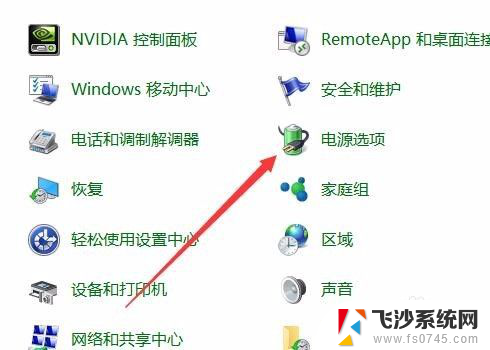
4.这时就可以打开Windows10系统的电源选项窗口了。
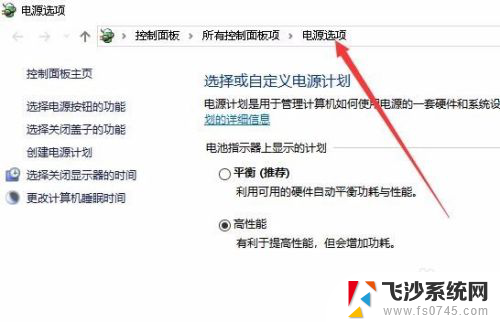
以上就是电脑的电源位置的全部内容,如果您遇到相同问题,可以参考本文中介绍的步骤进行修复,希望能够对大家有所帮助。
电脑的电源在哪里 Win10电源选项打开方法相关教程
-
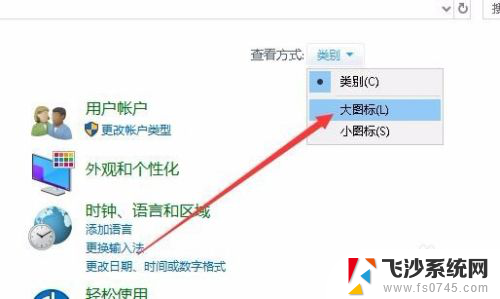 怎样启动电脑电源 Win10怎么打开电源选项
怎样启动电脑电源 Win10怎么打开电源选项2025-03-29
-
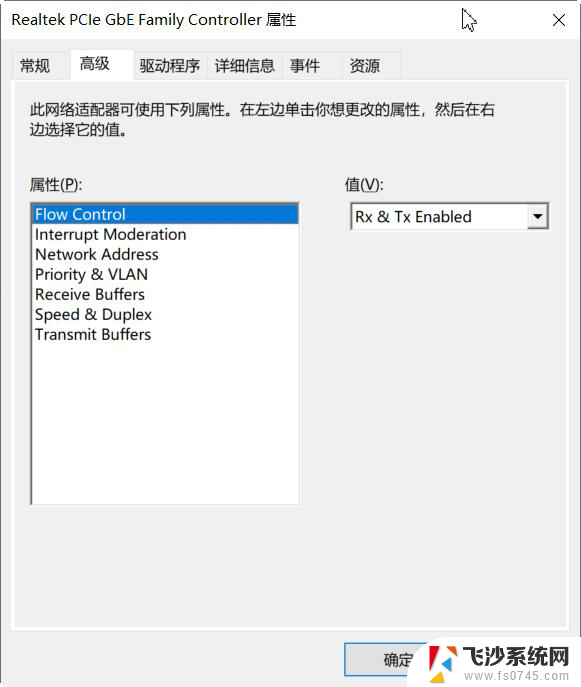 win10网络适配器没有电源管理 Win10电脑网卡属性中没有电源管理选项怎么解决
win10网络适配器没有电源管理 Win10电脑网卡属性中没有电源管理选项怎么解决2023-11-09
-
 在哪里打开文件管理 Win10如何打开文件资源管理器
在哪里打开文件管理 Win10如何打开文件资源管理器2024-02-04
-
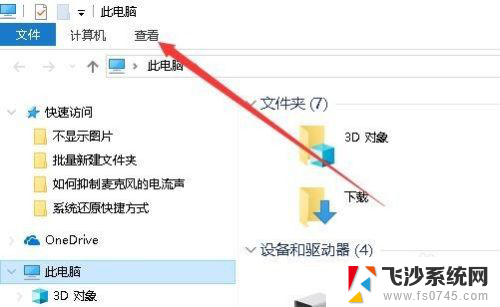 win10怎么打开文件夹选项 Win10文件夹选项在哪里设置
win10怎么打开文件夹选项 Win10文件夹选项在哪里设置2023-12-24
- 资源管理器在哪打开 如何在windows10打开资源管理器
- 重启桌面资源管理器 Win10的资源管理器在哪里
- 电脑文件夹在哪里打开 如何在Win10中打开文件夹选项窗口
- 笔记本电脑开机设置在哪里 Win10开机启动项设置方法
- 电脑资源管理器总是崩溃 Win10资源管理器闪退解决方法
- 电脑打开麦克风权限在哪里 win10麦克风权限开启方法
- 还原被win10删掉的软件 如何找回已删除的软件
- windows10隐藏任务栏 怎样在Win10中隐藏任务栏
- win10快捷键怎么取消 win10如何取消快捷键
- 台式电脑密码忘记如何解除开机密码win10 开机密码忘了怎么找回
- 打开旧版ie浏览器 win10如何访问Internet Explorer浏览器
- win7远程控制电脑win10 WIN10如何设置远程桌面连接WIN7电脑
win10系统教程推荐
- 1 打开旧版ie浏览器 win10如何访问Internet Explorer浏览器
- 2 苹果手机可以连接联想蓝牙吗 苹果手机WIN10联想笔记本蓝牙配对教程
- 3 win10手机连接可以卸载吗 Win10手机助手怎么卸载
- 4 win10里此电脑的文档文件夹怎么删掉 笔记本文件删除方法
- 5 win10怎么看windows激活码 Win10系统激活密钥如何查看
- 6 电脑键盘如何选择输入法 Win10输入法切换
- 7 电脑调节亮度没有反应什么原因 Win10屏幕亮度调节无效
- 8 电脑锁屏解锁后要按窗口件才能正常运行 Win10锁屏后程序继续运行设置方法
- 9 win10家庭版密钥可以用几次 正版Windows10激活码多少次可以使用
- 10 win10系统永久激活查询 如何查看Windows10是否已经永久激活